学了两天Solidworks,画了个PQ3230变压器。晒晒我画的变压器,大神勿喷

不过 后来发现有更快捷的方法——直接在网上找器件3D模型,不用自己慢慢画,最主要是这种方法不需要会用Pro/E、solidworks等三维设计软件。
后来发现有更快捷的方法——直接在网上找器件3D模型,不用自己慢慢画,最主要是这种方法不需要会用Pro/E、solidworks等三维设计软件。
进入正题,我是用的是Altium Designer Winter 09,下面开始说一下我建3D库的方法,感兴趣的朋友也可以试试:
Step 1:查找你所需的.step(或者.stp)格式的3D模型
这一步有两种,一是下载别人整理好的step格式3D元件。我存有一份,常用的器件都有,下载地址在帖子后面。
有些元器件没有的话可以到三维社区网站下载,那就是第二种获取.step的方法了。
http://www.3dcontentcentral.cn/
这个网站是我觉得的比较好的一个网站,如果有其他推荐欢迎跟帖分享!
打开http://www.3dcontentcentral.cn/ ,在搜索栏输入你想要找的器件。
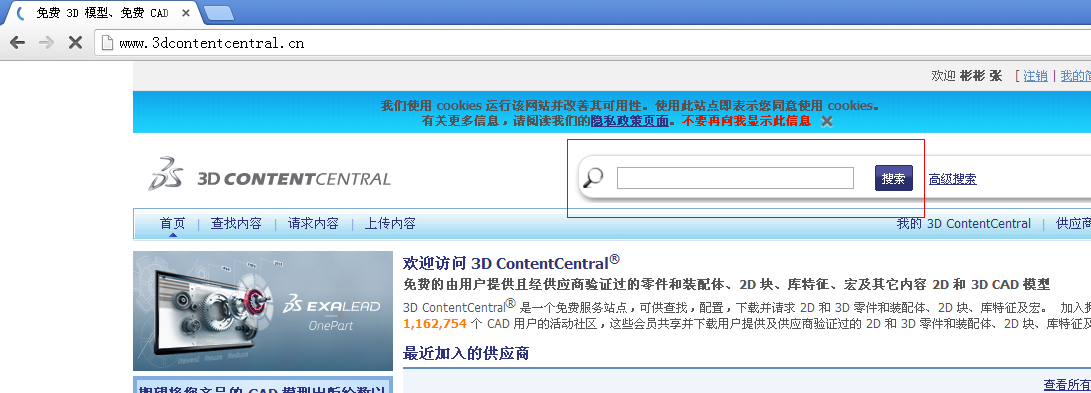
比如我需要做的一个2.0*5pin的弯插针,搜索header 2.0 ,找到想要的外形
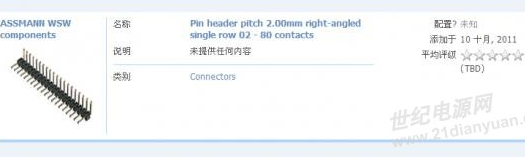

至此,我们获得了.step格式的器件模型,第一步完成。
Step 2:在Altium Designer中建立3D封装库
打开普通的2D封装
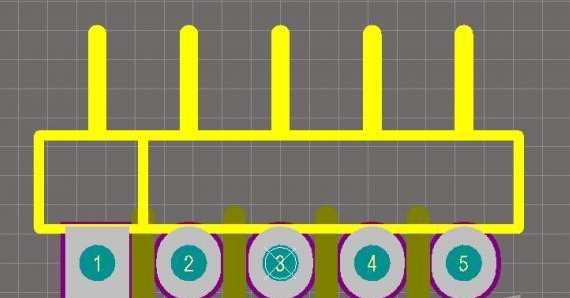
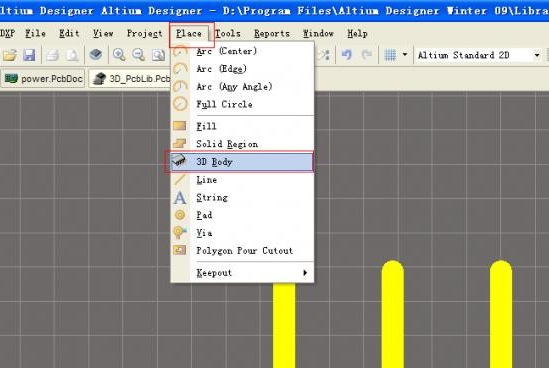
在弹出来对话框的3D Model Type中选择Generic STEP Model,然后在Generic STEP Model中点击Embed STEP Model

在弹出对话框中选择刚下载的模型,点OK
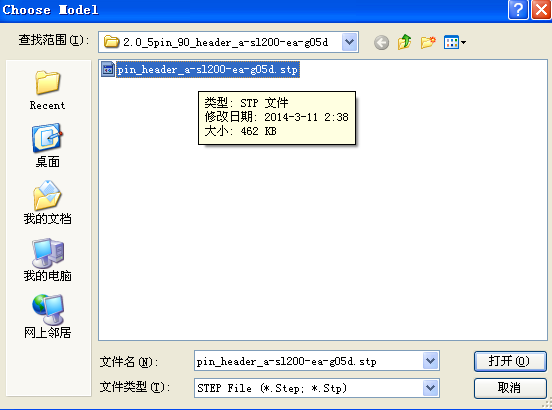
放置好后按一下Esc键关闭3D Body对话框。
在界面上看到如下效果,粉红色那部分就是3D模型体
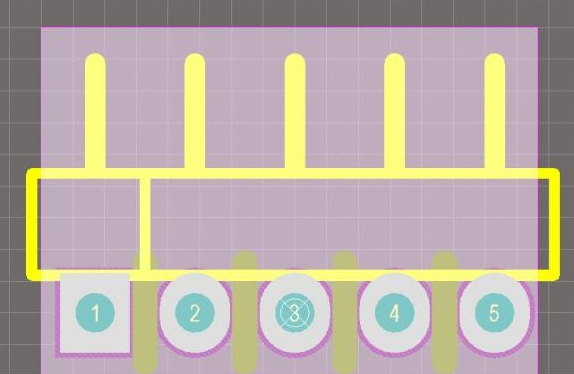
按键盘左上角的数字3切换到3D视图(按2回到2D,按数字键盘上的数字无效)。发现3D的模型跟焊盘没对上,而且角度也不对。这时候就需要对3D Body的参数进行设置了。

说一下AD中3D模型的旋转规律吧。在下面这张图上看到XYZ三个方向

双击模型弹出3D Body对话框,在Generic STEP Model中的Rotation X/Y/Z,可以分别设置模型旋转的方向及角度。
Rotation X表示以X为轴旋转
Rotation Y表示以Y为轴旋转
Rotation Z表示以Z为轴旋转
Standoff Height可以设置模型沿Z轴上下移动
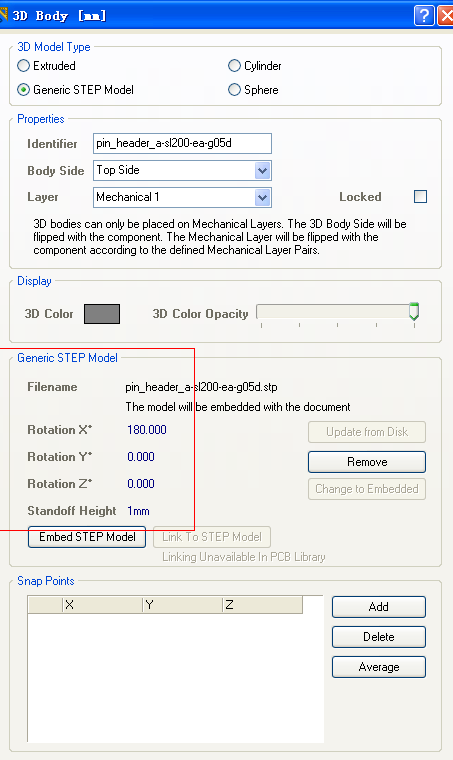
按照上图参数设置并对其后可以得到一个能在Altium Designer使用的3D封装了。(PS:在2D界面对齐更方便)

两大步轻松搞定Altium Designer 3D封装,不需要懂专门的三维设计软件,简单快捷。
顺便晒晒我自己画的小板子![]() ,欢迎拍砖
,欢迎拍砖
顶层

底层
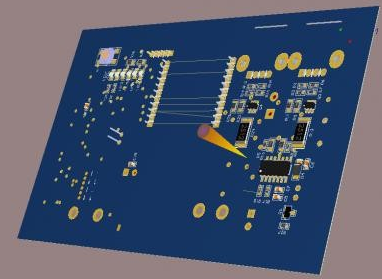
侧看

局部

3D模型下载网站:www.3dcontentcentral.cn
我收藏的.step模型以及自己整理的未完成版封装库,分享给大家
链接: http://pan.baidu.com/s/1bnem48Z 密码: qmxi



 我要赚赏金
我要赚赏金

